【摘要】:特征编辑的其他操作还包括特征抑制与释放、可滚回编辑、移除参数、删除特征等。图5-79 抑制特征操作图5-80 取消抑制的操作●可回滚编辑:选择一个要编辑的特征,接着在选择条中单击“菜单”按钮并选择“编辑”|“特征”|“可回滚编辑”命令,可回滚到特征之前的模型状态以编辑该特征。

特征编辑的其他操作还包括特征抑制与释放、可滚回编辑、移除参数、删除特征等。下面简单地介绍编辑特征的几种较为常见的其他操作。
●特征抑制:特征抑制是指从模型中临时移除指定的特征。特征的普通抑制操作很简单,即在部件导航器的模型历史记录中选择要抑制的特征对象后,右击,从快捷菜单中选择“抑制”命令,如图5-79所示。也可以在选择条中单击“菜单”按钮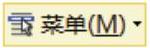 并选择“编辑”|“特征”|“抑制”命令。
并选择“编辑”|“特征”|“抑制”命令。
●取消抑制特征:在部件导航器的模型历史记录中选择要恢复的当前被抑制的特征,右击,从快捷菜单中选择“取消抑制”命令,如图5-80所示。也可以在选择条中单击“菜单”按钮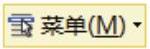 并选择“编辑”|“特征”|“取消抑制”命令。
并选择“编辑”|“特征”|“取消抑制”命令。
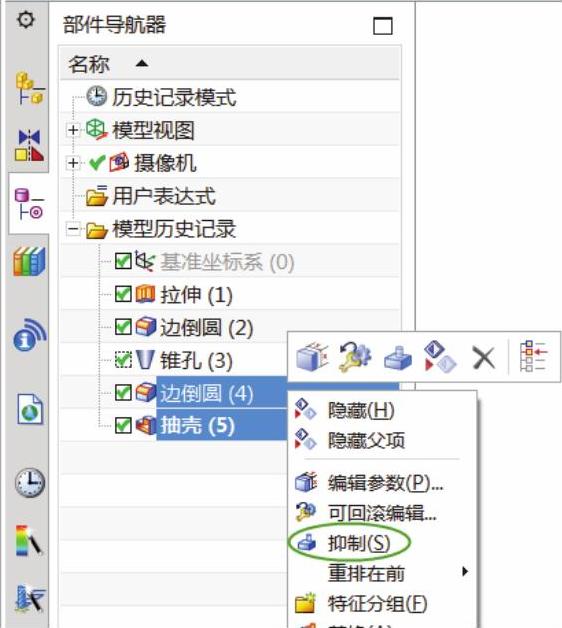
图5-79 抑制特征操作
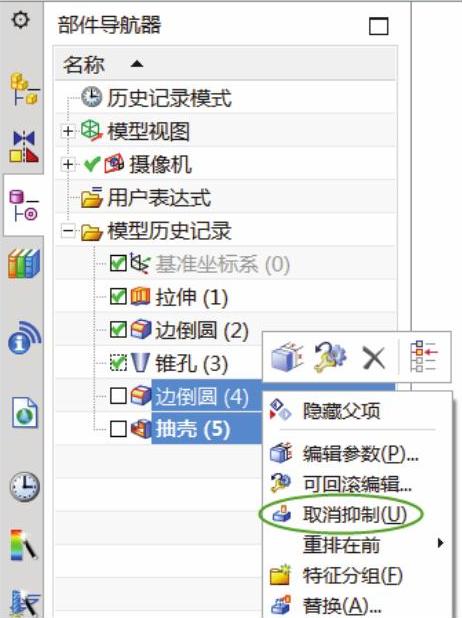
图5-80 取消抑制的操作
●可回滚编辑:选择一个要编辑的特征,接着在选择条中单击“菜单”按钮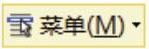 并选择“编辑”|“特征”|“可回滚编辑”命令,可回滚到特征之前的模型状态以编辑该特征。(www.xing528.com)
并选择“编辑”|“特征”|“可回滚编辑”命令,可回滚到特征之前的模型状态以编辑该特征。(www.xing528.com)
●移除参数:从实体或片体移除所有参数,形成一个非关联的体。在选择条中单击“菜单”按钮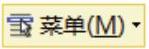 并选择“编辑”|“特征”|“移除参数”命令,打开图5-81所示的“移除参数”对话框,选择对象(要移除参数的体、曲线或点)后,单击“确定”按钮或“应用”按钮,系统弹出图5-82所示的对话框,单击“是”按钮,确定从选定的所有对象上移除参数。
并选择“编辑”|“特征”|“移除参数”命令,打开图5-81所示的“移除参数”对话框,选择对象(要移除参数的体、曲线或点)后,单击“确定”按钮或“应用”按钮,系统弹出图5-82所示的对话框,单击“是”按钮,确定从选定的所有对象上移除参数。
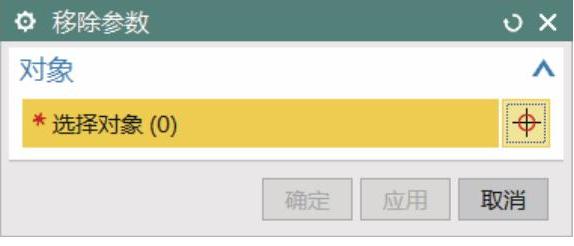
图5-81 “移除参数”对话框
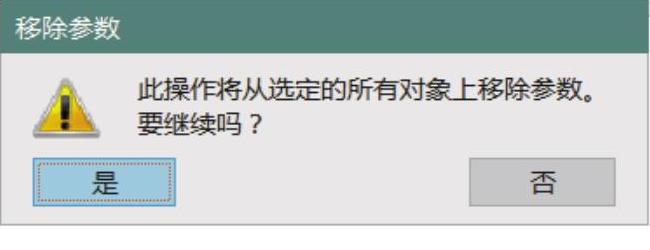
图5-82 询问是否继续
●删除特征:选择要删除的特征,接着在选择条中单击“菜单”按钮 并选择“编辑”|“删除”命令,或者按<Ctrl+D>快捷键,即可将所选特征删除。
并选择“编辑”|“删除”命令,或者按<Ctrl+D>快捷键,即可将所选特征删除。
免责声明:以上内容源自网络,版权归原作者所有,如有侵犯您的原创版权请告知,我们将尽快删除相关内容。




